So verhindern Sie, dass die Übertragungsbildschirme für die HomePod-Wiedergabe im Vollbildmodus auf dem iPhone angezeigt werden
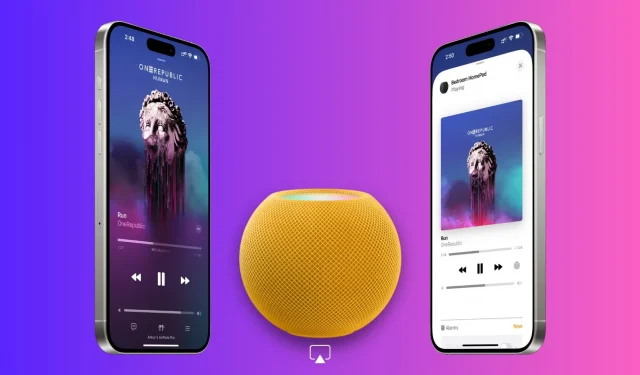
In diesem kurzen Tutorial erklären wir, warum Ihr iPhone ein Popup-Fenster „Aktuelle Wiedergabe“ im Vollbildmodus anzeigt, wenn Sie es in die Nähe Ihres HomePod bringen, und wie Sie es ausschalten können, wenn Sie es als störend für Ihre laufende Musikwiedergabe empfinden.
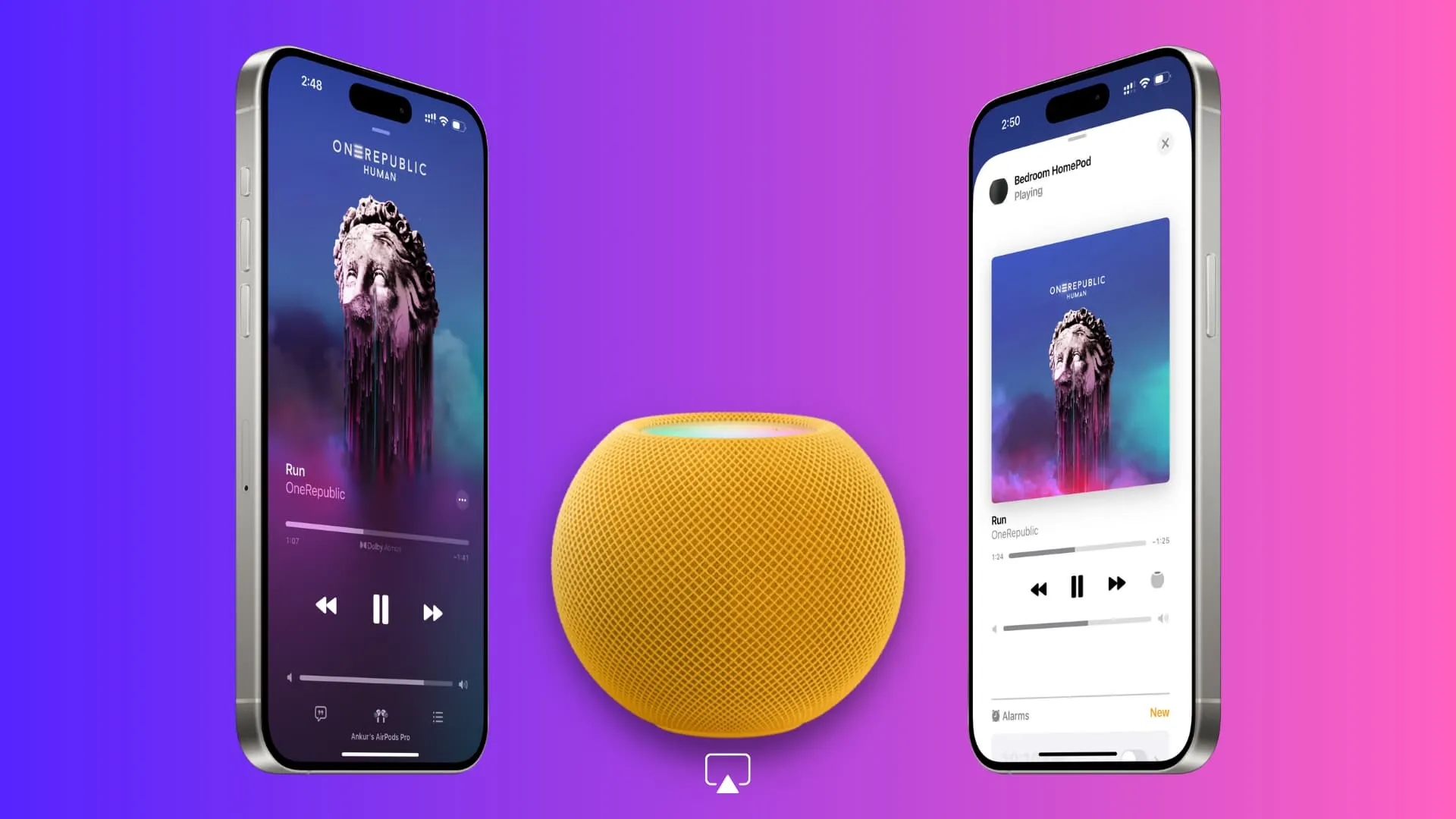
Mit der Handoff- Funktion können Sie Ihr iPhone in die Nähe Ihres HomePod oder HomePod mini bringen und den Anruf oder die Wiedergabe auf Ihrem Telefon nahtlos an die Lautsprecher weiterleiten . Es funktioniert mit Apple Music und allen anderen Medien-Apps wie Spotify, YouTube, YT Music usw.
Allerdings kann Ihnen diese Funktion manchmal im Weg stehen.
Das Problem
Wenn Sie den HomePod auf Ihrem Arbeitstisch oder Nachttisch aufbewahren, kann es sein, dass durch leichtes Bewegen Ihres iPhones der Handoff-Audioton auf dem HomePod-Bildschirm angezeigt wird, was Ihren Arbeitsablauf stört. Und falls Sie sich zu nahe bewegen, wird möglicherweise die Wiedergabe von Ihrem iPhone oder Ihren AirPods auf den HomePod übertragen.
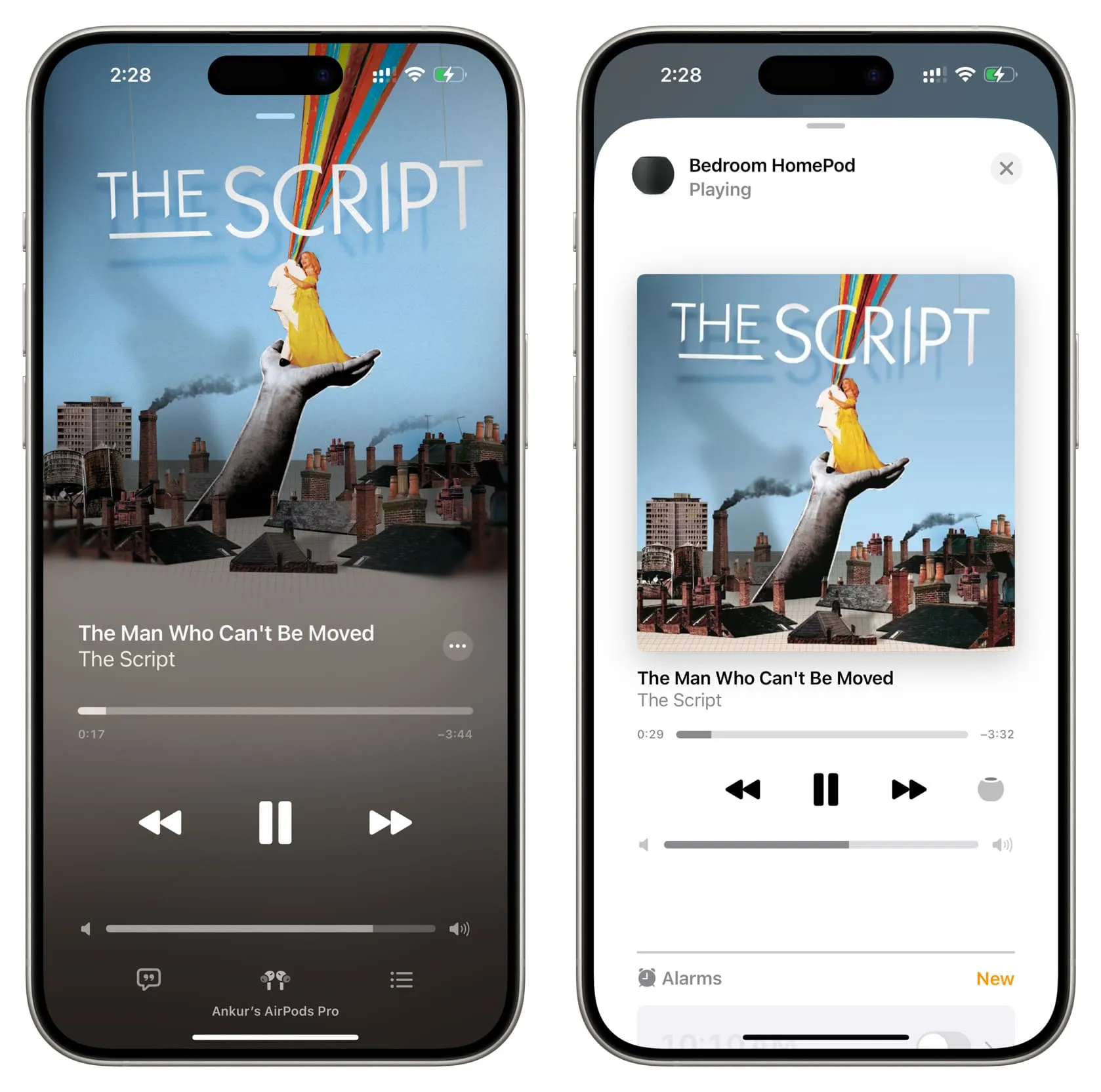
Die Musikwiedergabe wurde automatisch von den AirPods auf den Bedroom HomePod verschoben!
Zweitens: Auch wenn auf Ihrem iPhone nichts abgespielt wird und es sich in unmittelbarer Nähe Ihres HomePods befindet, wird auf Ihrem iPhone eine Vollbild-Home-App-Oberfläche nach oben geschoben und blockiert so, was Sie gerade tun.
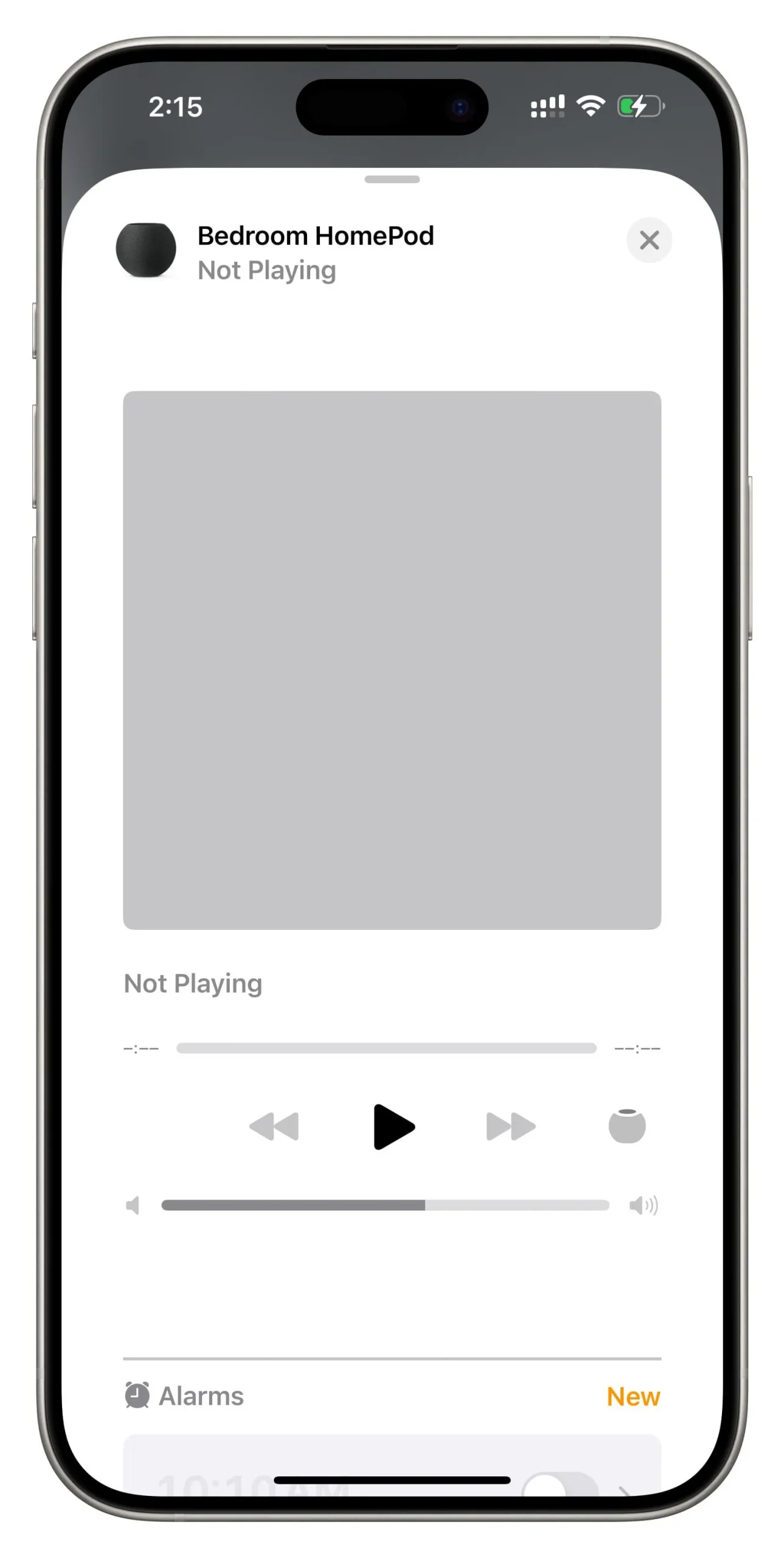
Keine Medienwiedergabe auf meinem iPhone, aber die Benutzeroberfläche der Home-App wird immer noch angezeigt, wenn ich das Telefon in die Nähe davon bringe.
Und schließlich kann es in manchen Fällen dazu kommen, dass die Musik-App einfriert, nachdem die Musikwiedergabe unbeabsichtigt von Ihrem iPhone auf Ihren HomePod übertragen wurde, wenn Sie sie zurück auf Ihr iPhone oder Ihre AirPods verschieben und einen grauen Bildschirm wie den unten gezeigten sehen. Das Problem kann erst behoben werden, nachdem Sie das Beenden der Musik-App erzwungen haben oder Ihr iPhone neu gestartet haben .
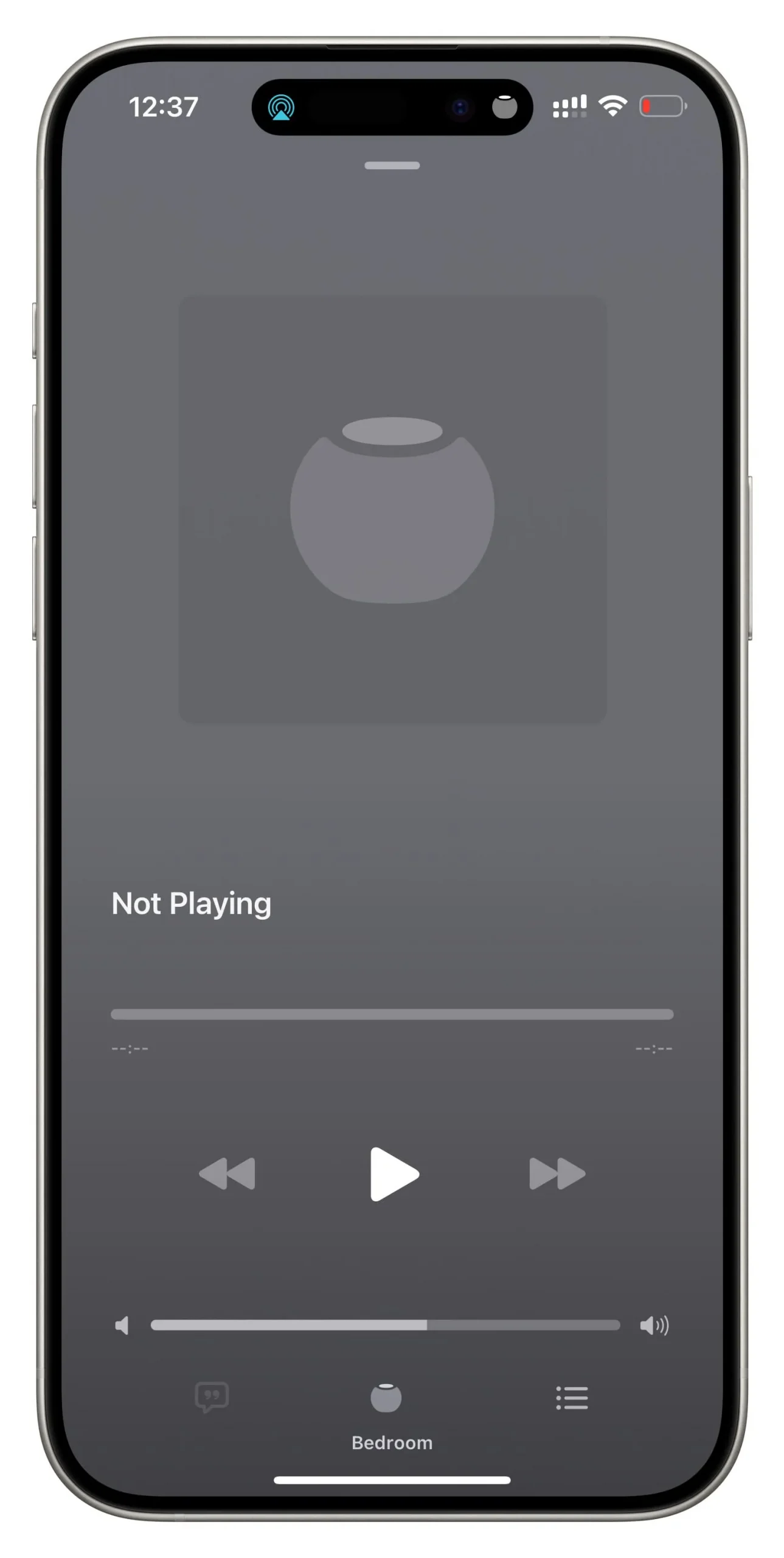
Um die oben genannten Probleme zu vermeiden, erfahren Sie hier, wie Sie die Handoff-Funktion zwischen iPhone und HomePod deaktivieren. Beachten Sie, dass dies auf dem iPad nicht verfügbar ist.
Stoppen Sie die Wiedergabeübertragung vom iPhone zum HomePod, wenn Sie sie in die Nähe bringen
- Öffnen Sie die Einstellungen- App auf Ihrem iPhone.
- Tippen Sie auf „Allgemein“ .
- Tippen Sie auf AirPlay und Handoff .
- Deaktivieren Sie nun die Übertragung zum HomePod .
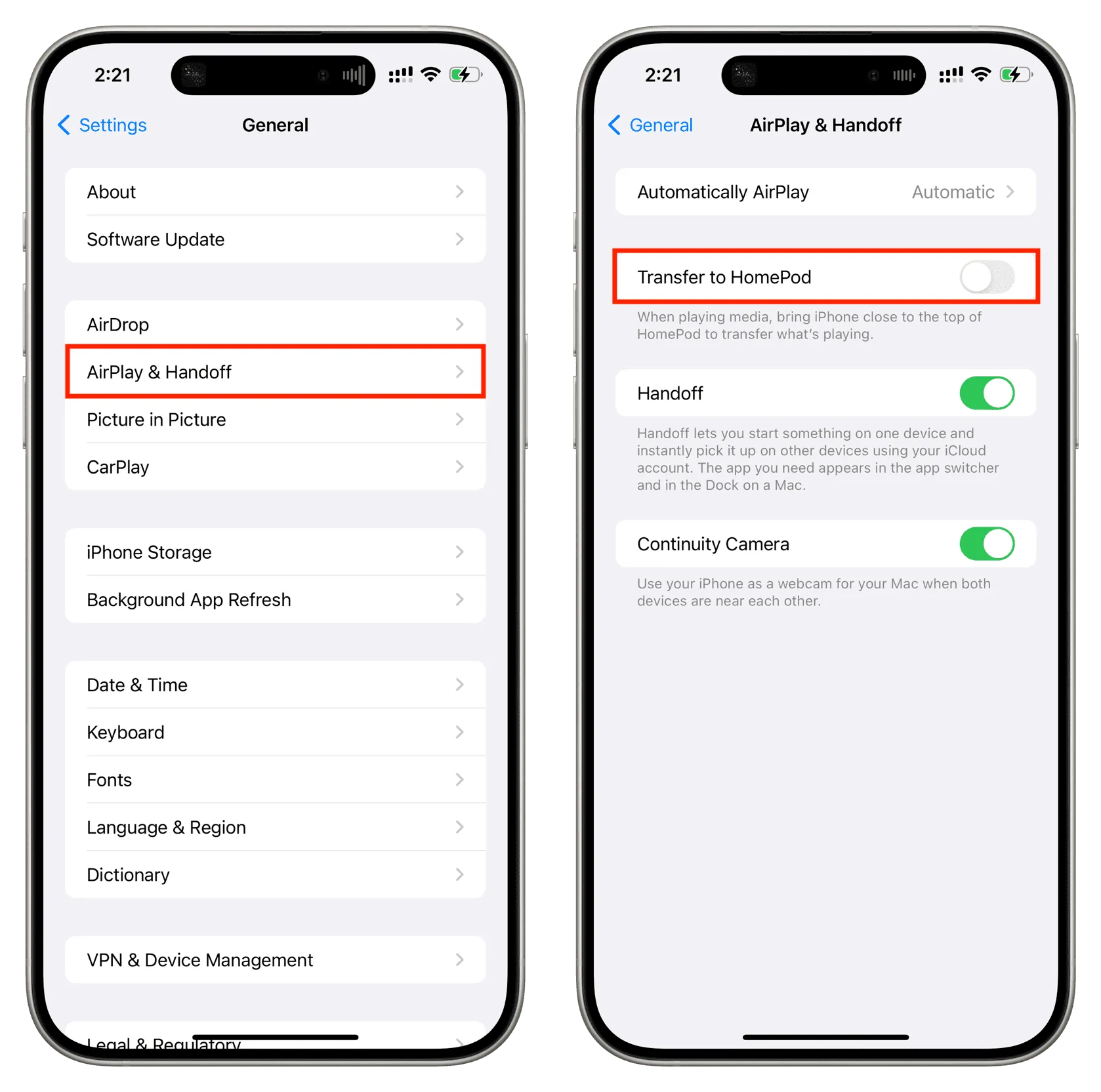
Danach können Sie Ihr iPhone frei bewegen oder in die Nähe Ihres HomePod bringen, ohne dass die AirPlay-Audioübertragungsbildschirme angezeigt werden oder die Wiedergabe von Ihrem Telefon auf den HomePod verschoben wird.
Derzeit gibt es keine Möglichkeit, diese Funktion für bestimmte HomePods zu deaktivieren.
Deaktivieren Sie das automatische AirPlay
Ihr iPhone und iPad können Ihr Verhalten verstehen und automatisch eine Verbindung zu AirPlay-Lautsprechern und -Fernsehern in der Nähe herstellen, wenn Sie Inhalte von Apps abspielen, die Sie regelmäßig mit AirPlay verwenden. Wenn Sie dies jedoch kontrollieren möchten, können Sie dies mit den folgenden einfachen Schritten tun:
- Öffnen Sie die iPhone- oder iPad- Einstellungen .
- Gehen Sie zu Allgemein > AirPlay & Handoff .
- Tippen Sie auf „Automatisch AirPlay“ .
- Wählen Sie „Nie“ oder „Fragen“ .
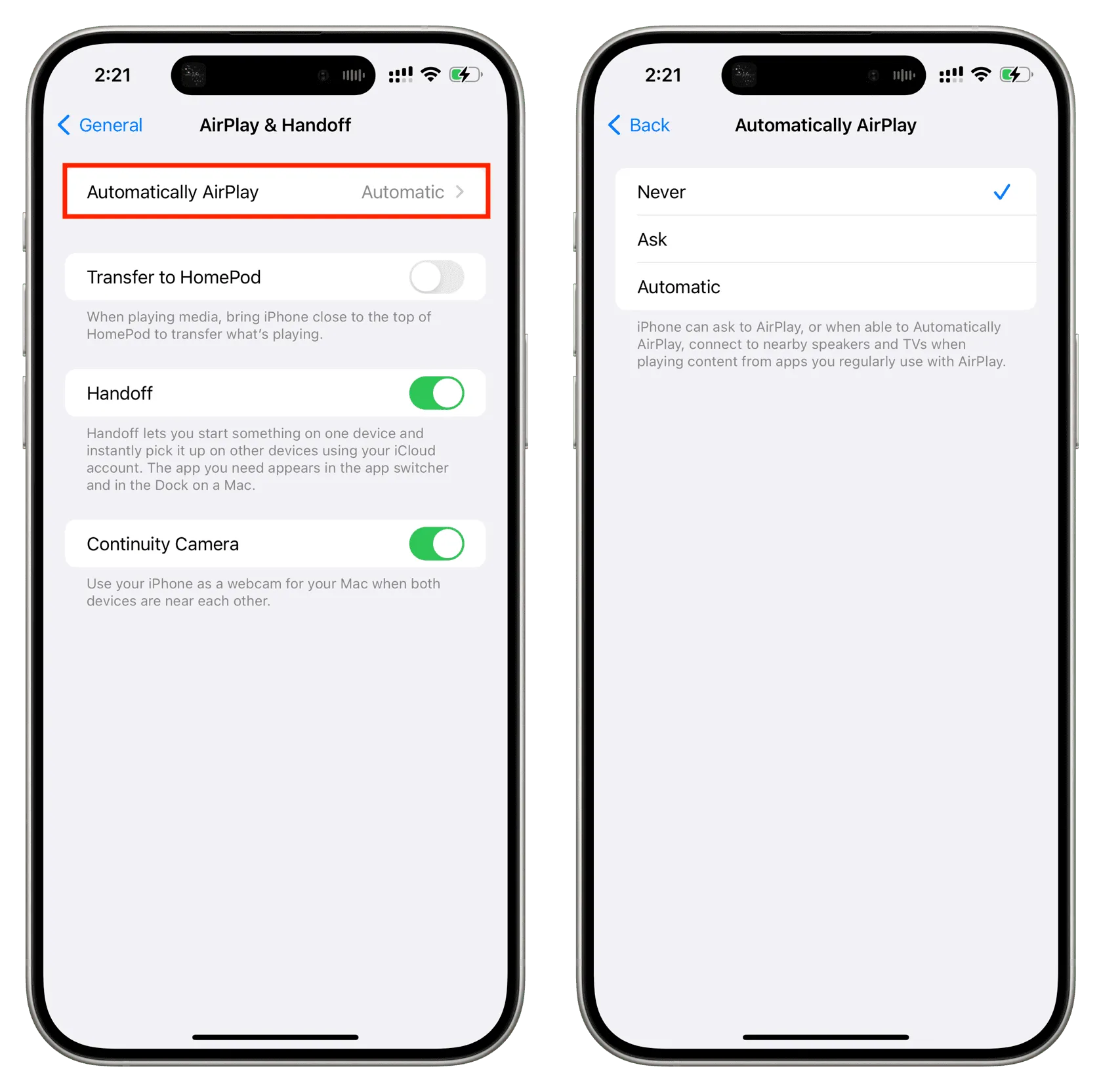
Schauen Sie sich als nächstes Folgendes an:
Schreibe einen Kommentar